# 19.1:环境搭建
ArkUI-X 是基于 ArkUI 开发框架扩展而来,它目前支持 HarmonyOS、OpenHarmony、Android 和 iOS 平台,并会在未来逐步支持更多平台,官网是:https://gitee.com/arkui-x (opens new window)。
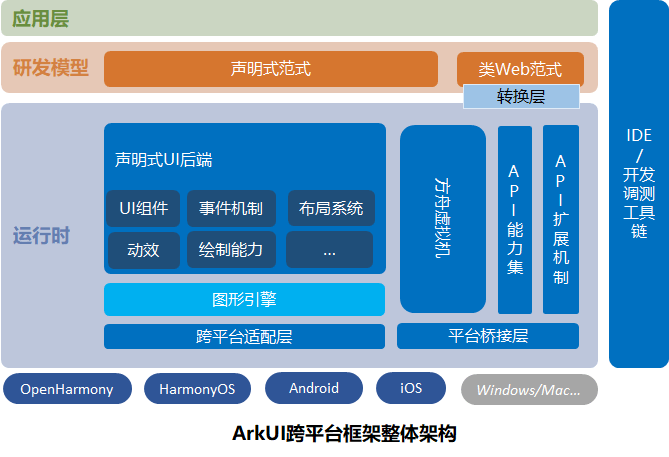
# 19.1.1:下载ArkUI-X SDK
下载 SDK
官网 (opens new window) 目前提供的版本是
1.0.0 Release版本,打开官网 https://gitee.com/arkui-x (opens new window) 在docs/zh-cn/release-notes目录下打开 ArkUI-X-v1.0.0-release.md (opens new window) 文档,在 获取SDK路径列表 中选择对应平台的 SDK 下载。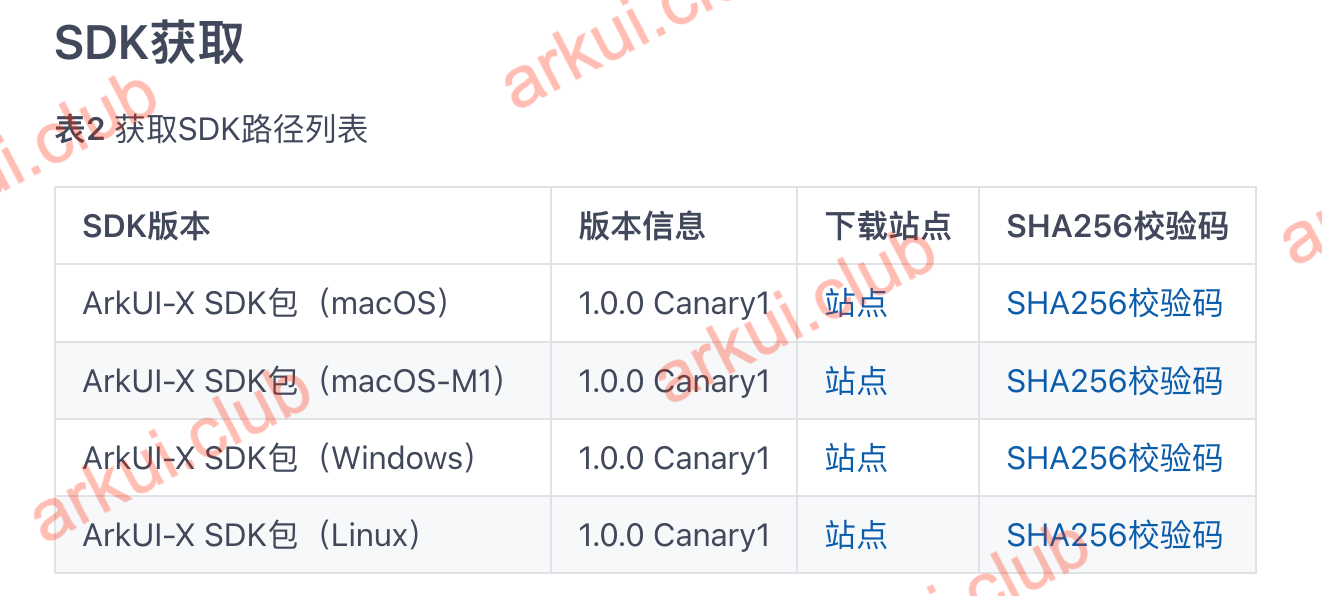
配置环境
下载完 SDK 后解压到目录 A 下,然后打开 DevEco Studio,依次点击 DevEco Studio > Preferences > ArkUI-X,配置
Location路径为刚刚解压出来的目录 A,截图如下: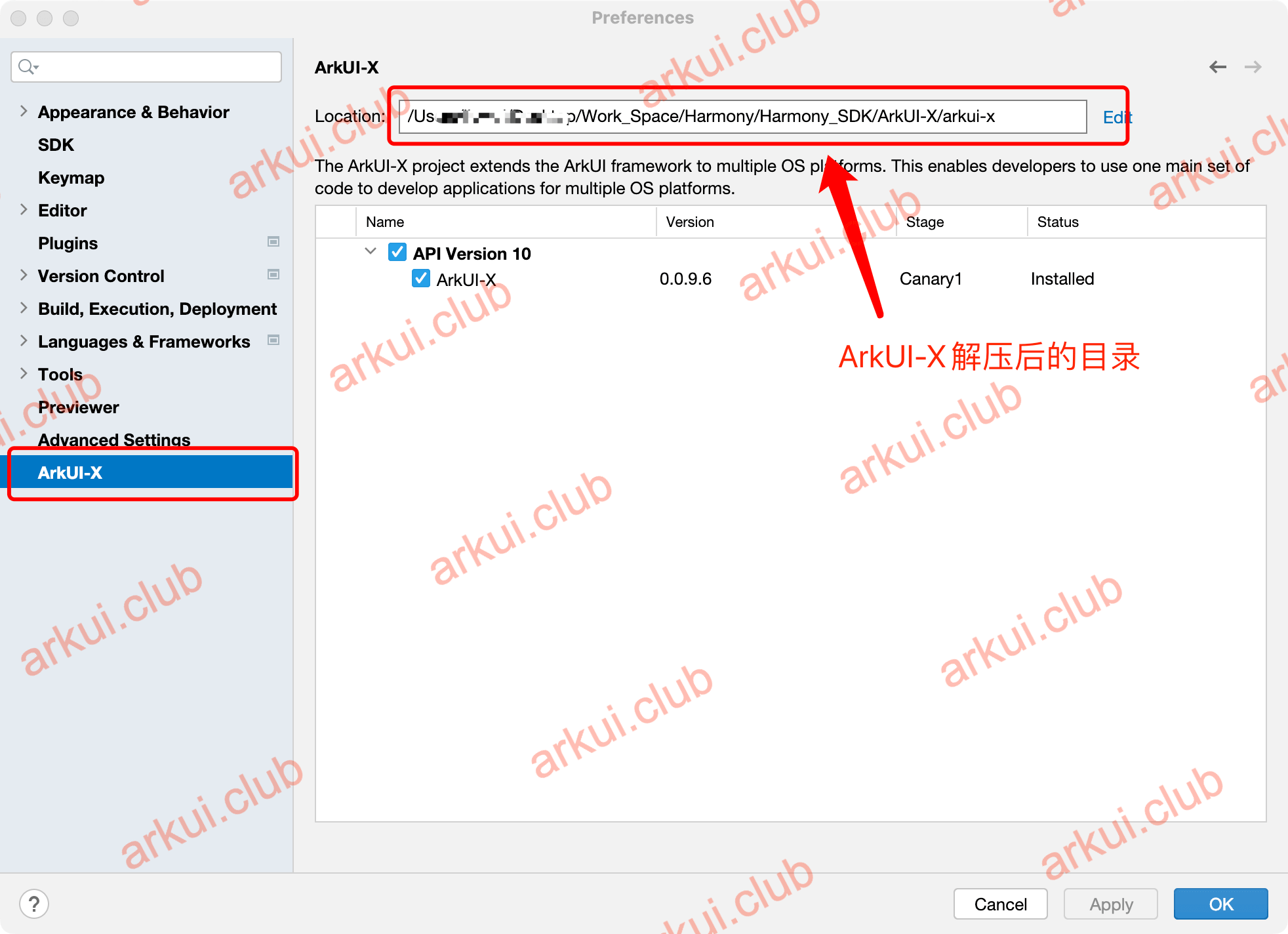
添加环境变量
在 DevEco Studio 里配置完ArkUI-X 的 SDK 目录 A 后,把该目录配置在环境变量中,推荐环境变量配置如下::
export ARKUIX_HOME=/Users/arkui/Desktop/Work_Space/Harmony/Harmony_SDK/ArkUI-X/arkui-x export PATH=$ARKUIX_HOME/toolchains/bin:$PATH1
2
# 19.1.2:安装 ACE Tools
ACE Tools 是一套为 ArkUI-X 应用开发者提供的命令行工具,目前支持在 Windows、Ubuntu 和 Mac 平台上运行,用于构建 OpenHarmony、HarmonyOS、Android 和 iOS 平台的应用程序, 其功能包括开发环境检查,新建项目,编译打包,安装调试等,安装 Ace Tools步骤如下:
配置 OHPM 环境
OHPM CLI(OpenHarmony Package Manager Command-line Interface) 是 OpenHarmony 应用工程的三方库的包管理工具,可通过 DevEco Studio > File > Settings > Build, Execution, Deployment > Ohpm 查看 ohpm home 的安装路径,如下所示:
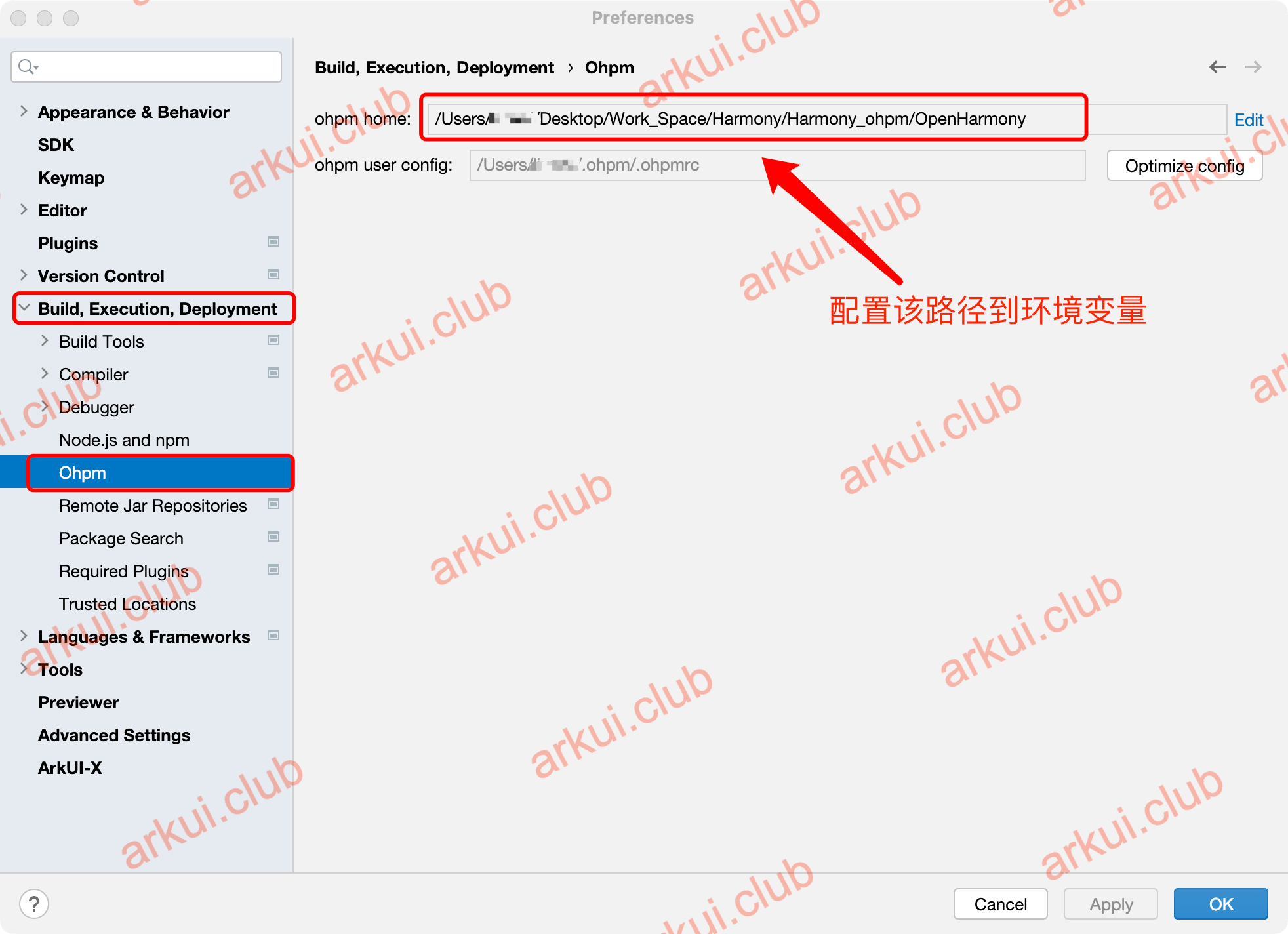
把
ohpm home配置到环境变量中,推荐环境变量配置如下:export OHPM_CLI_HOME=/Users/***/Desktop/Work_Space/Harmony/Harmony_ohpm/OpenHarmony export PATH=$OHPM_CLI_HOME:$PATH export PATH=$OHPM_CLI_HOME/bin:$PATH1
2
3检查 ace 命令
在终端输入
ace -V命令,即可查看 ace 的版本:
# 19.1.3:校验安装环境
以上步骤执行完毕后,在终端执行 ace check 命令,检验安装环境,截图如下:
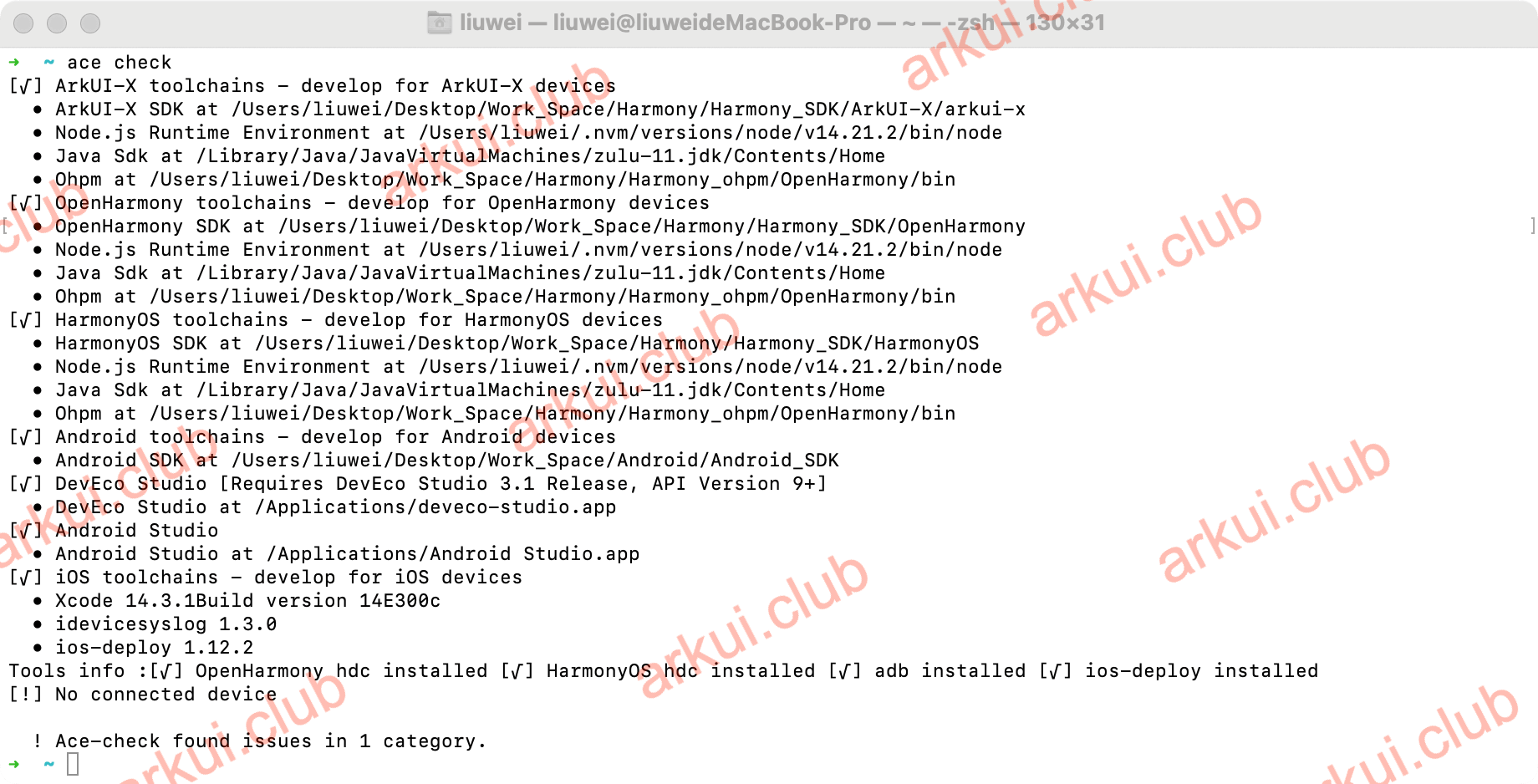
📢:开发环境检查主要针对 Android、iOS、OpenHarmony、HarmonyOS IDE以及对应 SDK 的默认安装和下载路径进行检查,读者也可使用 ace config 命令做单项设置,ace config 命令用法如下:
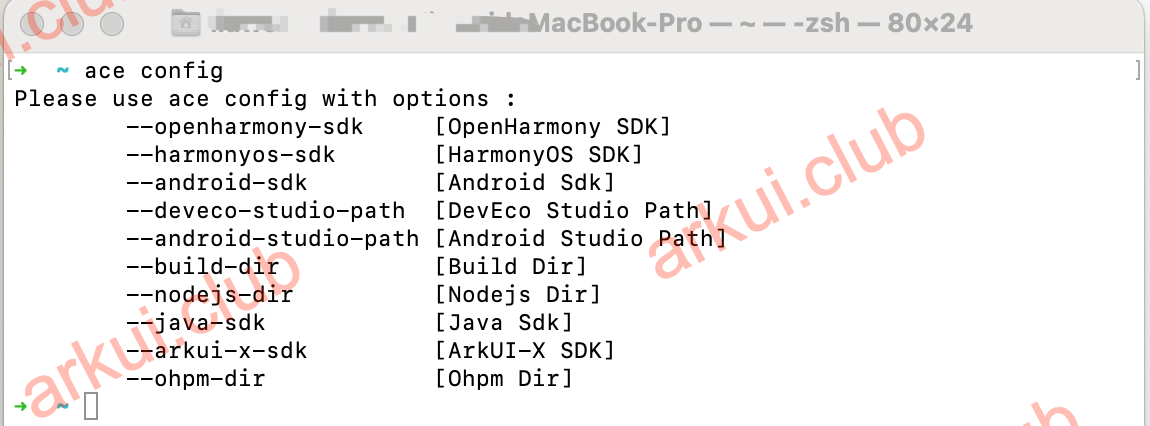
# 19.1.4:创建项目
使用命令方式
以 Stage 模型
arkuix_0100_demo为例,使用 ace 命令创建该项目,输入 ace create project 命令并回车,根据提示依次输入项目名称,项目包名等信息: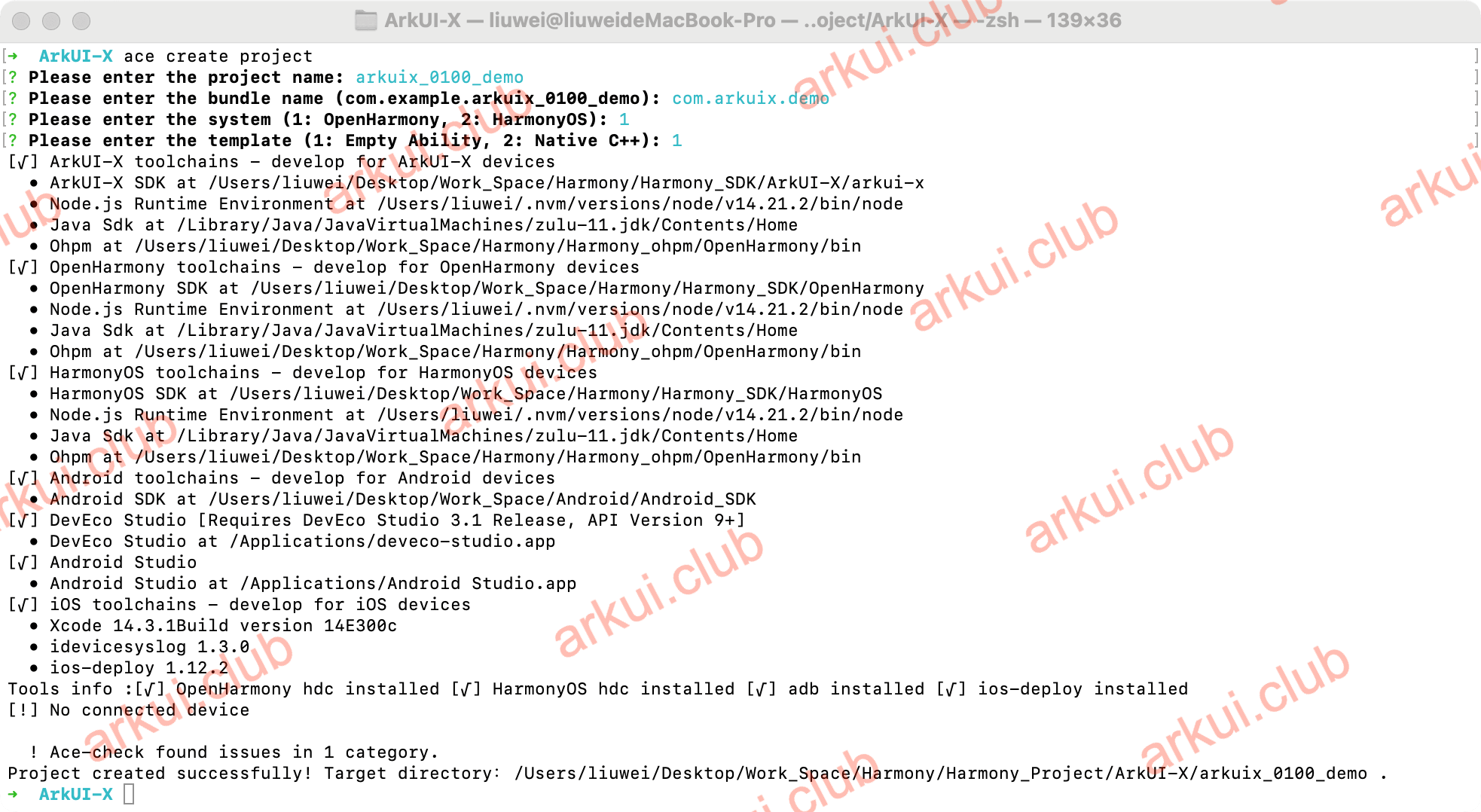
📢:目前命令行的方式创建项目结构还不完整,笔者建议使用 IDE 的方式。
使用 IDE 方式
打开 DevEco Studio,依次点击 File > New > Import > Import Sample,选择 OpenHarmony 下 ArkUI-X 模板项目 HellWorld,截图如下:
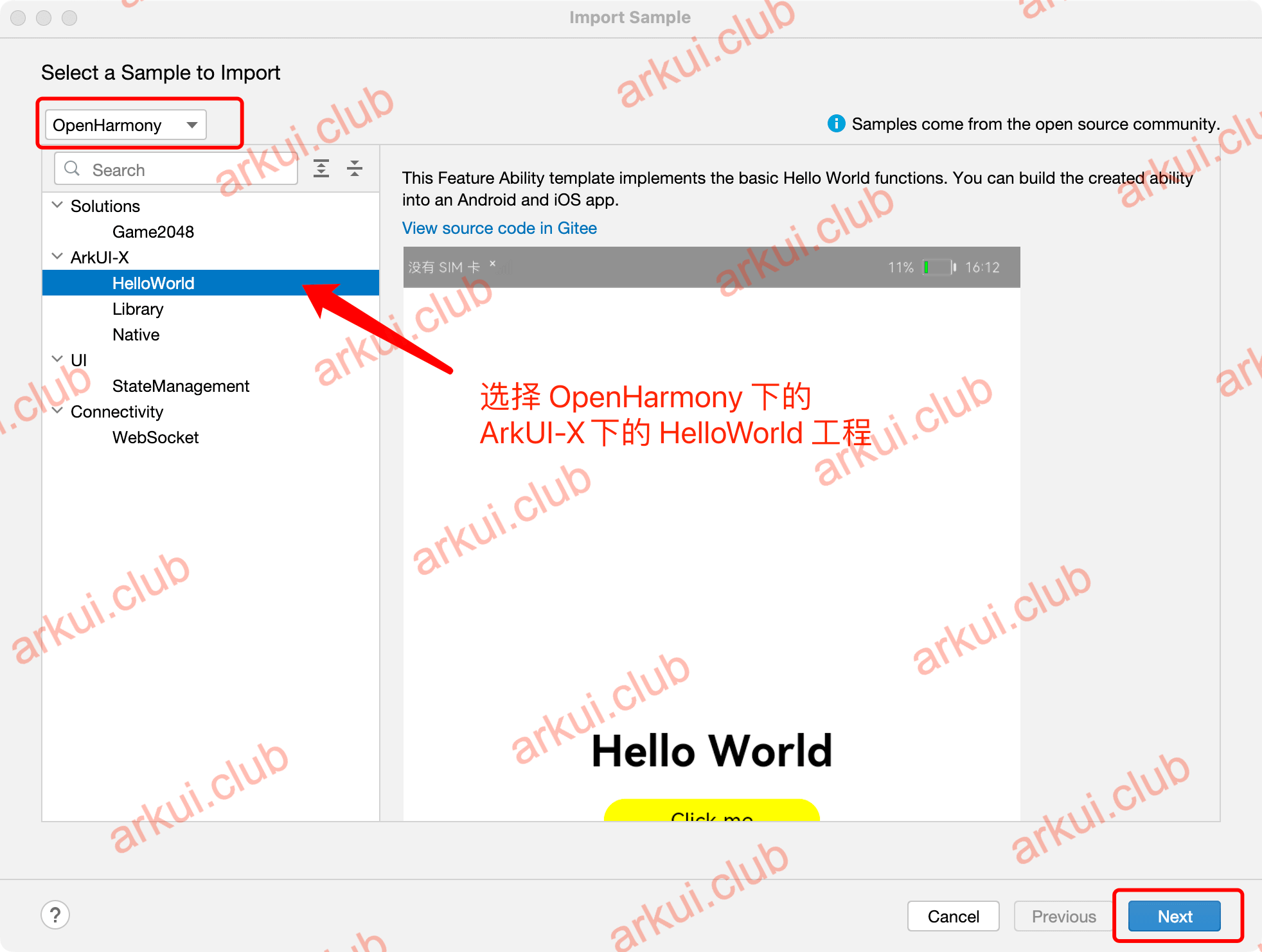
项目创建完毕,工程结构如下所示:
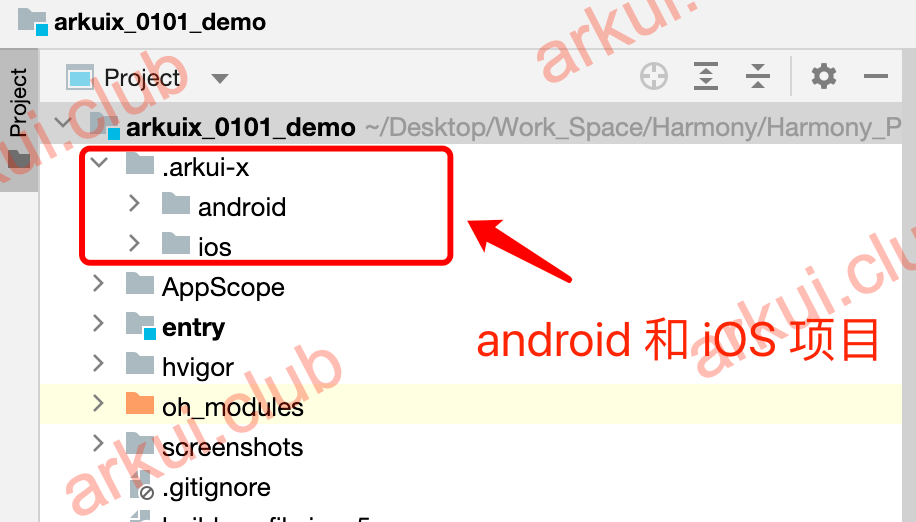
工程目录相比较 OpenHarmony 和 HarmonyOS 工程而言,多了
.arkui-x目录,该目录就是对应平台的工程目录,项目在不同平台运行结果如下图所示:
# 19.1.5:小结
本节详细讲述了ArkUI-X 的环境搭建,接下来笔者将介绍一下 ArkUI-X 的跨语言调用能力,也就是根据框架提供的 FFI(Node-API) 和 平台桥接 两种机制用于 API 扩展和平台插件开发。
← 18.13:主题切换 20.1:简述 →

